Si quieres aprovechar al máximo Facebook Messenger, recopilamos algunos de los mejores trucos que puedes seguir para sacarle todo el provecho. No solo podrás enviar y recibir mensajes desde tu smartphone sino que tiene todo tipo de opciones que quizá no conocías hasta ahora y que te resultarán muy útiles.
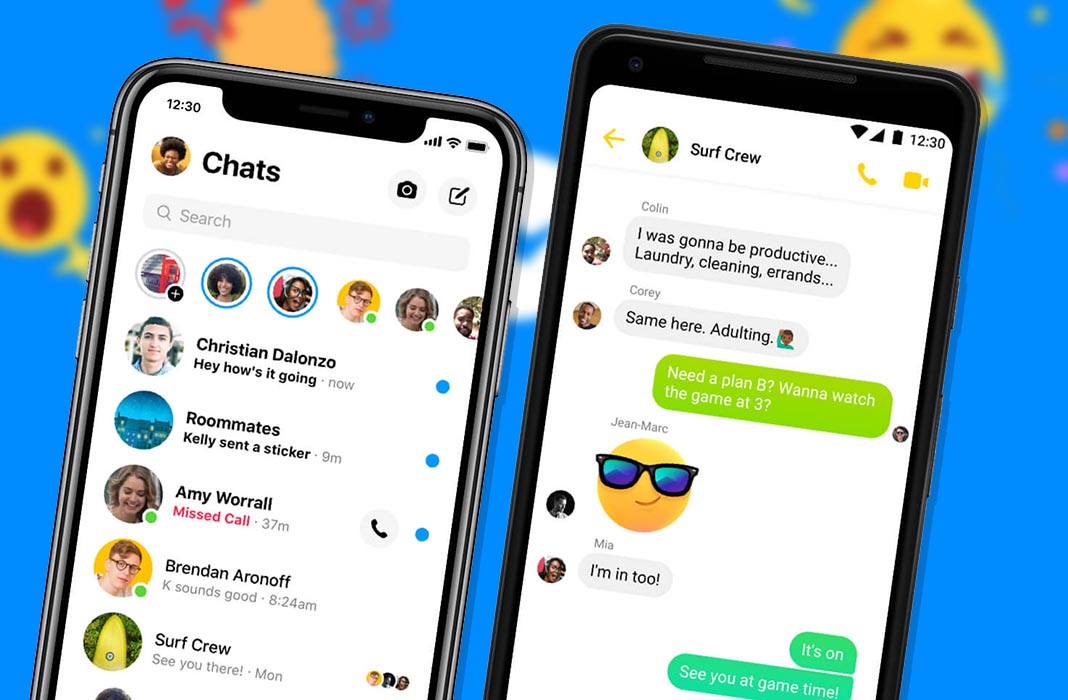
No necesitas tener una cuenta de Facebook
Aunque es lógico pensar que debes tener una cuenta en Facebook para usar Facebook Messenger, no es así. Puedes usar Messenger para hablar con quien quieras sin necesidad de tener cuenta en Facebook. Eso sí, necesitarás registrarte con tu número de teléfono para hacerlo y empezar a chatear con todos.
Es fácil. Simplemente instala la aplicación de Facebook Messenger en tu smartphone y verás que te da a elegir si iniciar sesión con Facebook o no. Verás una opción que indica “No tengo una cuenta de Facebook” y podrás pulsar en Continuar para seguir el proceso. Introduce tu número e introduce el código de verificación manualmente para registrarte y empezar a hablar con tus amigos. Podrás sincronizar los contactos de tu smartphone de forma similar a como lo hacemos en WhatsApp.
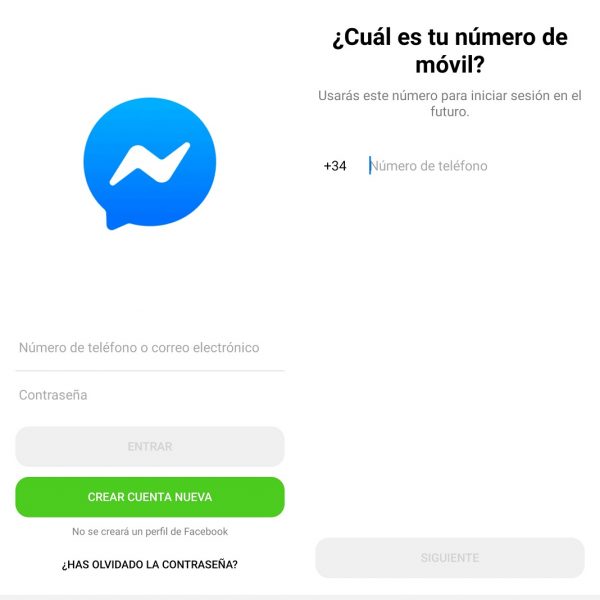
Ahorra datos
Una de nuestras mayores preocupaciones en aplicaciones y redes sociales es consumir nuestra tarifa de datos. Puedes ahorrar datos en Facebook Messenger solo con un par de “clics” en las opciones de la aplicación. Al activar esta función, las imágenes y vídeos que te manden no se descargarán solas sino que tendrás que hacerlo tú manualmente y elegir qué quieres ver y qué no.
Para activar el ahorro de datos en Facebook Messenger pulsa en tu foto de perfil para acceder a los ajustes, ve a “Ahorro de datos” y marca la opción correspondiente.
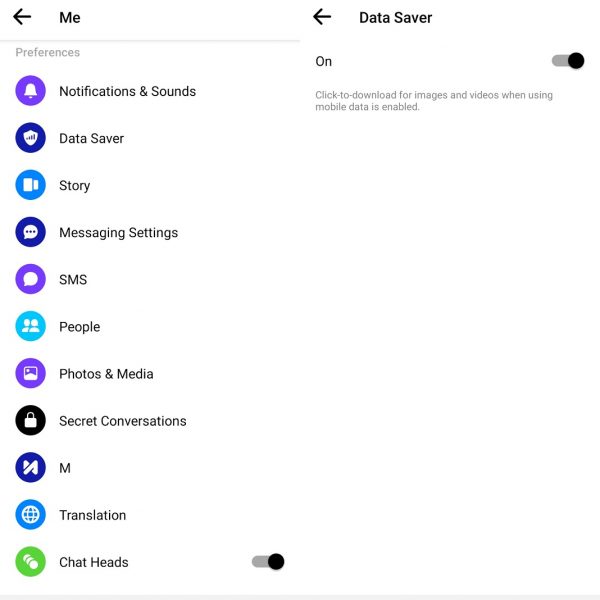
Pon apodos a tus amigos
Puedes cambiar el nombre de tus amigos si los reconoces por su mote o apodo en lugar de por el nombre que tienen asociado. Ve a Facebook Messenger y abre la conversación que quieras. Verás un icono de información en la parte superior derecha de la ventana de chat y accederás a las opciones.
Entre la lista de opciones verás la de “Apodos” y podrás editar los nombres de todas las personas con las que hablas. E incluso podrás elegir tu propio apodo.
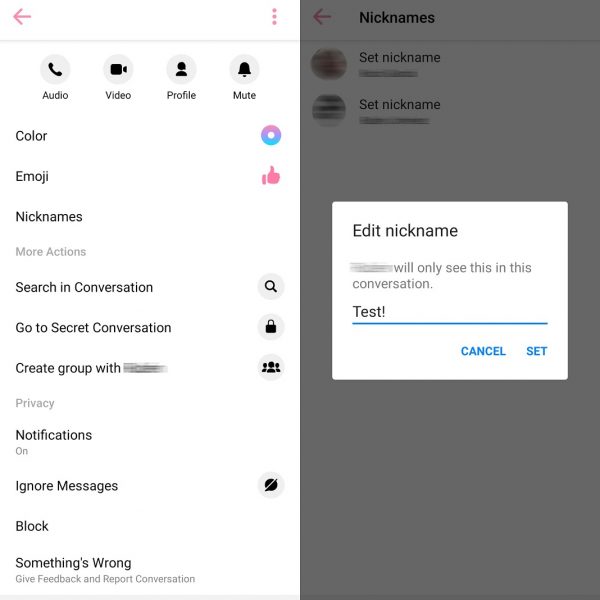
Cambia el color de las conversaciones
Si quieres ser original o ser capaz de diferenciar una conversación de otra, puedes cambiar el color de las mismas. Puedes personalizar al máximo las conversaciones en Facebook Messenger y poner un color a cada una de ellas. Para hacerlo, simplemente ve a la conversación en cuestión y pulsa sobre el nombre del contacto con el que estás hablando para abrir el menú de opciones. La primera opción será “Color” y podrás elegir entre distintos colores disponibles. Elige el que más te guste y verás que los iconos del chat pasarán a ser de ese tono aunque no cambiará el color del fondo ni las letras de los mensajes enviados o recibidos con esa persona.
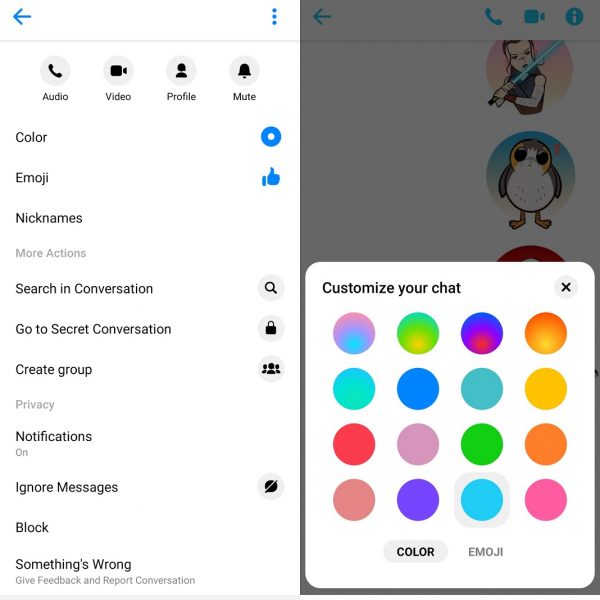
Usa códigos QR para añadir a tus amigos
Si conoces a alguien, puedes añadirlo a tu lista de amigos de Facebook Messenger a través de un código QR. No tendrás que memorizar su nombre y buscarlo en la aplicación, bastará con escanear el código desde tu smartphone y añadirlo.
Ve a Facebook Messenger y accede a tu perfil. Si pulsas sobre tu imagen de perfil se abrirá tu código de Messenger y también una opción llamada “Escanear código” que te permite abrir la vista de cámara. Usa la cámara del smartphone, espera a que enfoque y escanea el código. Ya podrás empezar a hablar con esa persona.
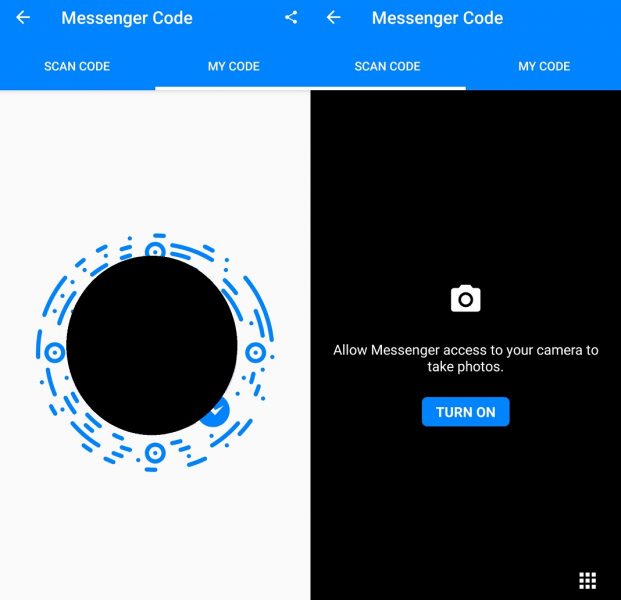
Silencia las notificaciones
Si suele molestarte alguien habitualmente, puedes silenciar las notificaciones de esa conversación en Facebook Messenger. Simplemente ve al chat que quieras, pulsa en el nombre del contacto y se abrirán las opciones de este chat, como ya hemos hecho en pasos anteriores en este post. Haz scroll hacía abajo hasta llegar al apartado Privacidad aquí ve a “Noificaciones”. Podrás elegir silenciar la conversación al completo o silenciar las notificaciones de juegos y las reacciones a tus mensajes.
Si quieres ignorar a todos tus contactos en Facebook Messenger, también puedes hacerlo. Puedes elegir qué notificaciones te llegan y cuáles no o elegir qué sonido quieres que aparezca en cada momento. Para ello v a tu perfil en Facebook Messenger > Notificaciones y sonidos. Desde aquí podrás desmarcar todas las notificaciones que quieras silenciar, cambiar el tono de llamada o el de notificación si no quieres que suene el predeterminado por la aplicación de Facebook.
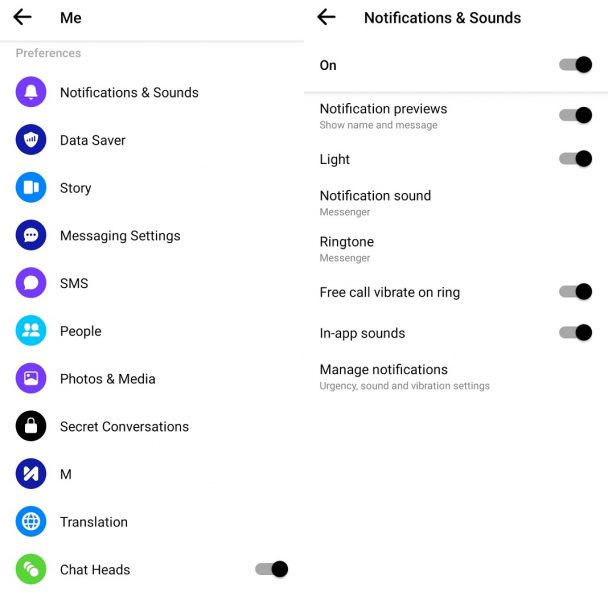
Usa modo incógnito
Puedes abrir conversaciones secretas en Facebook Messenger para no dejar huella. Detectarás que estas conversaciones son secretas, ya que el color de la ventana dejará de ser el habitual y la interfaz pasará a ser negra en lugar de azul.
Para ello, pulsa en la opción de abrir una nueva conversación en la parte inferior de la ventana. Una vez que pulses este botón, podrás escribir el nombre de la persona que quieras para buscarla y junto a este espacio verás un candado para abrir una conversación secreta. Habilita este selector y abre una conversación secreta. Sabrás que es así cuando esté en negro y podrás hablar con quien tú quieras.
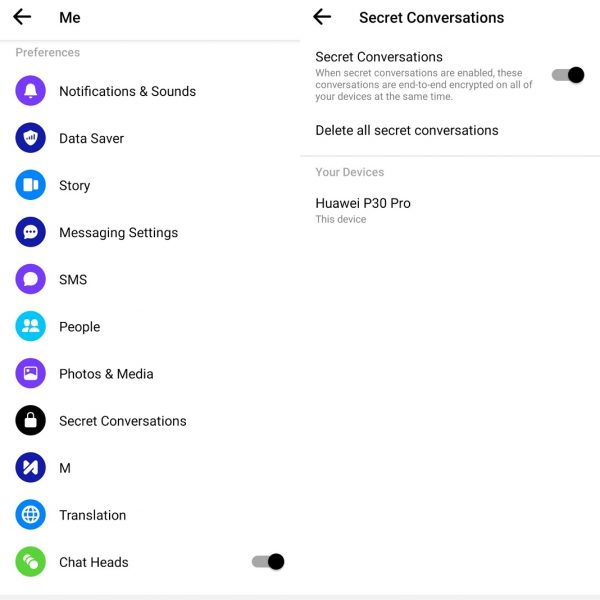
Borra mensajes enviados
Además de poder borrar mensajes enviados en WhatsApp, también tendremos la posibilidad de hacerlo en Facebook Messenger. Podrás eliminar el mensaje enviadosi te arrepientes o si te has equivocado de conversación, y siempre y cuando no hayan pasado más de diez minutos desde el momento del envío.
Para eliminar mensajes en Facebook Messenger debes mantener pulsado el que quieres eliminar hasta que aparezca una ventana emergente con diferentes opciones: copiar, reenviar, traducir o eliminar. Pulsa sobre esta última y te preguntará si quieres eliminarlo para todas las personas disponibles o para uno mismo. No te equivoques, ya que si pulsas en eliminar solo para ti, no podrás eliminarlo luego para todos. Y recuerda que no deben pasar más de diez minutos.
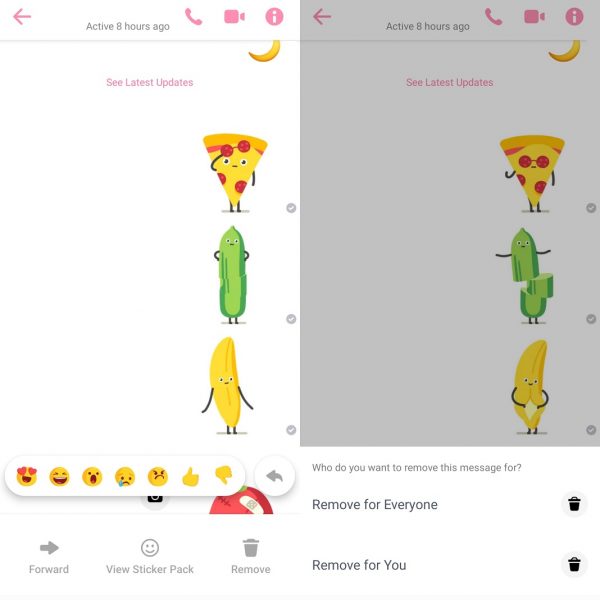
Crea grupos con tus amigos
Al igual que en WhatsApp, puedes crear grupos de varias personas en Facebook Messenger. Simplemente ve a la ventana principal de la aplicación y pulsa sobre el icono del lápiz en la esquina superior derecha. Elige a todos los amigos que quieras añadir a este grupo y pulsa en el botón “Aceptar” en la parte superior. Se creará una conversación con todas esas personas.
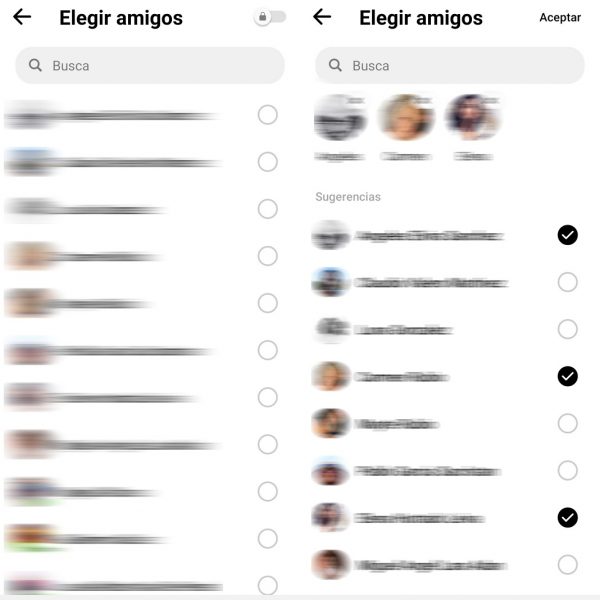
Oculta el estado de Facebook Messenger
No dejes que otros sepan si estás o no activo en Facebook Messenger. Igual que puedes controlar quién ve tu última hora de conexión en WhatsApp, también puedes hacerlo en Facebook Messenger para que no sepan si estás o no en línea.
Ve a tu foto de perfil para acceder a los ajustes y pulsa sobre el apartado “Estado”. Desde aquí verás un interruptor que te pregunta si quieres mostrar o no cuándo estás activo. Desactiva esta opción y nadie verá si estás o no conectado a la aplicación de mensajería. Puedes volver atrás siempre que quieras para volver a mostrar tu estado a tus contactos.
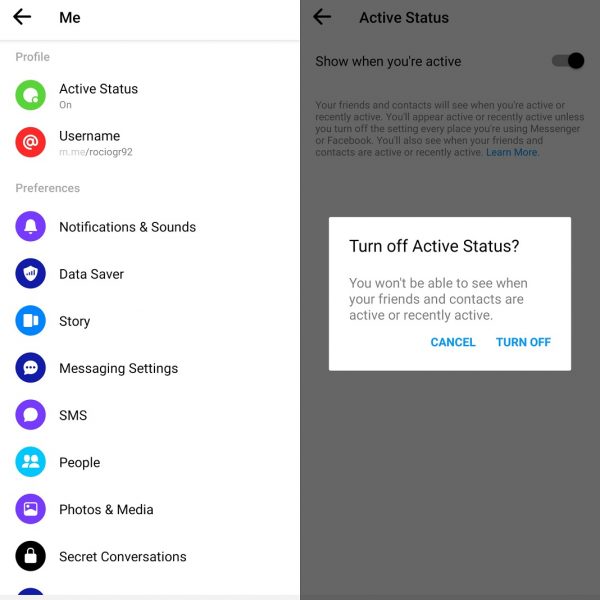
Cambia el botón Me gusta
Puedes cambiar el botón de Me gusta de la aplicación si quieres que sea otro emoji el que uses para indicar lo que piensas de cada mensaje. No tienes por qué apostar por el clásico icono con el dedo hacia arriba, sino que podrás expresarte como quieras y libremente. Solo tardarás unos segundos en cambiarlo por otro.
En los chats de Facebook Messenger se muestra el clásico icono, pero puedes cambiarlo por otro que te represente más, sea cual sea. Podrás poner una cara riendo, un corazón, un beso o simplemente un gesto con la mano o cualquier otra cosa que se te ocurra. Ve a la aplicación y abre la conversación que quieras. Verás un icono de información en la parte superior derecha de la ventana de chat y accederás a las opciones. Aquí verás la opción “Emoticonos” y podrás elegir el emoji para esa conversación, que será visible para todos en el chat.
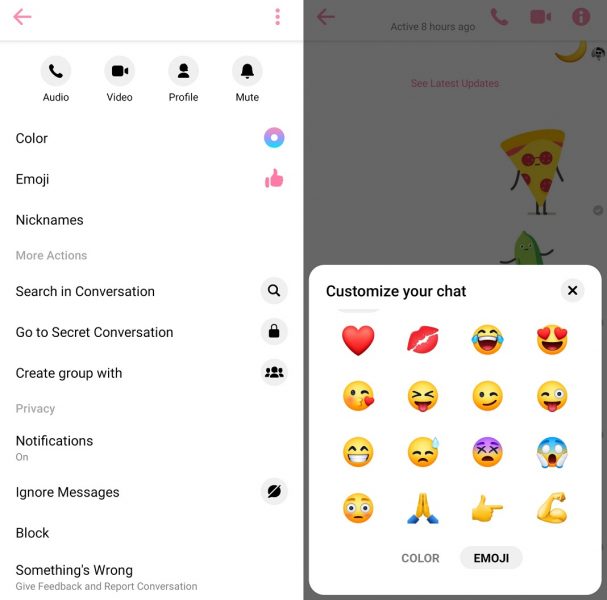
Juega
Puedes jugar directamente desde las conversaciones de Facebook Messenger. Hay una gran cantidad de juegos disponibles en la app de mensajería de varios estilos y géneros. No serán los mejores juegos que puedas tener en Android, pero sí una forma entretenida de pasar un rato con tus amigos sin tener que instalar nada más.
Para poder jugar con alguien en Facebook Messenger, ve a la aplicación e inicia un chat. En la parte inferior verás un icono de cuatro puntos en la parte izquierda. Pulsa sobre el mismo y aparecerán nuevos iconos bajo los que ya había. Entre ellos, un mando de videojuego. Pulsa sobre este icono y verás todos los juegos disponibles en Facebook Messenger, entre los que podrás elegir el que más te guste y mandar una invitación a la otra persona. Tu amigo o contacto recibirá una notificación y podréis empezar a jugar.
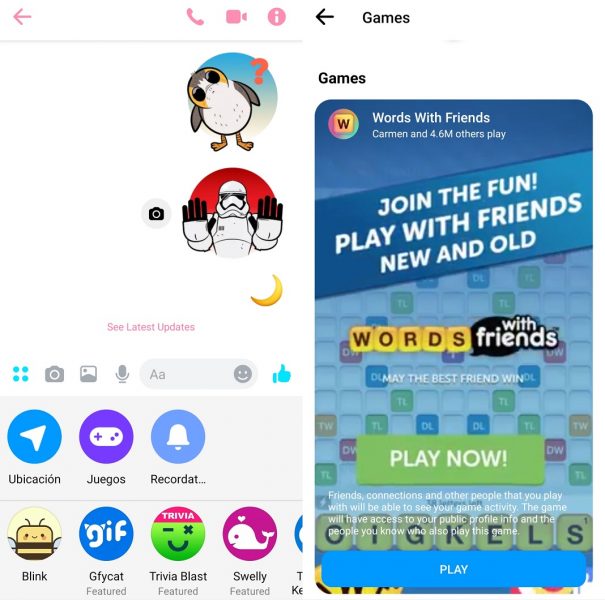
Crea recordatorios y planes
Puedes invitar a tus amigos a un cumpleaños o una cena con los recordatorios de Facebook Messenger (antes llamados “planes”) que permitirán crear una cita con una fecha, hora y ubicación a la que todos los usuarios de un grupo o conversación tendrán acceso para no olvidarse de ir. Podrás crear el título del recordatorio, la hora, la ubicación y la fecha.
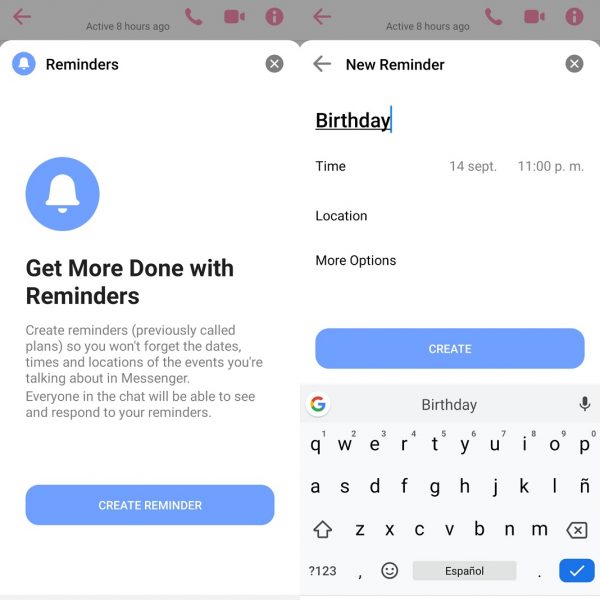
Facebook Messenger para Android en Uptodown [APK] | Descargar

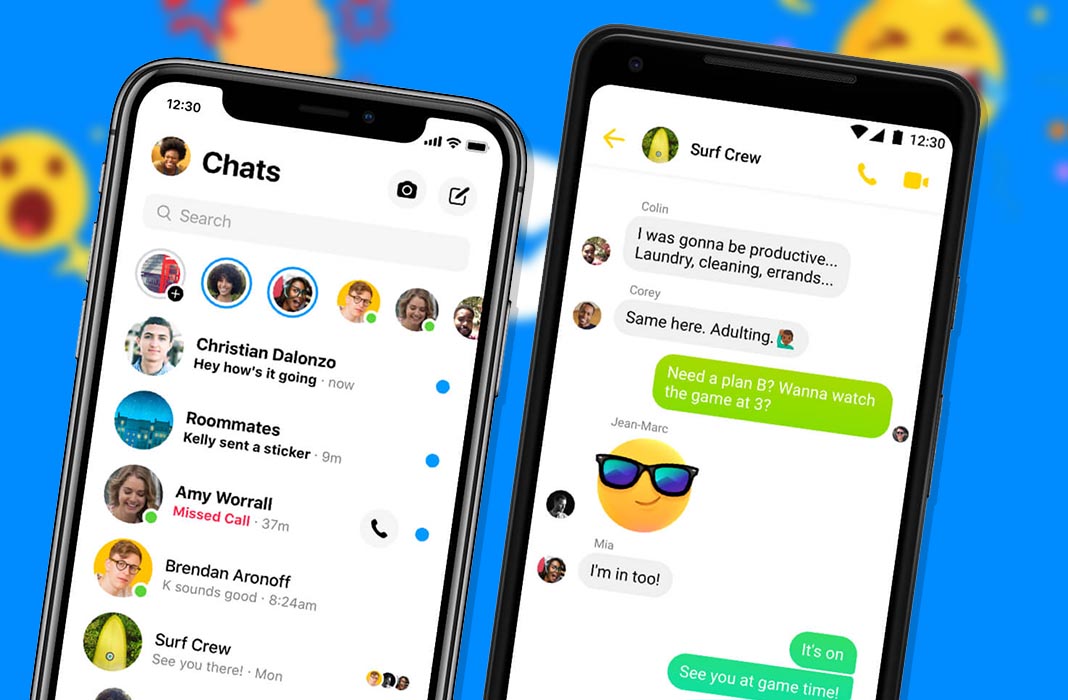



![Cómo activar el modo oscuro en Facebook Messenger [Actualizado]](https://blog.uptodown.com/wp-content/uploads/facebook-messenger-dark-mode-218x150.jpg)
![Facebook lanza su nuevo y simplificado Messenger 4 [Actualizado]](https://blog.uptodown.com/wp-content/uploads/messenger-4-featured-218x150.jpg)






it is nice
Yo estoy bien ok